无线鼠标win7没反应怎么办 win7无线鼠标没反应如何解决
时间:2021-10-13作者:xinxin
在使用win7电脑的过程中,许多用户都开始喜欢上带有无线蓝牙功能的设备,其中就包括无线鼠标设备,可是有些用户在给win7电脑连接完无线鼠标之后,却总是没有反应不能操作,那么无线鼠标win7没反应怎么办呢?今天小编就来告诉大家win7无线鼠标没反应解决方法。
推荐下载:win7极限精简版iso镜像
具体方法:
1、确保无线鼠标内插入的电池有足够的电量且正确安装正负极,可通过更换电池来解决,大部分无线鼠标是有低电量指示灯的(一般红色闪烁表示电量低)。
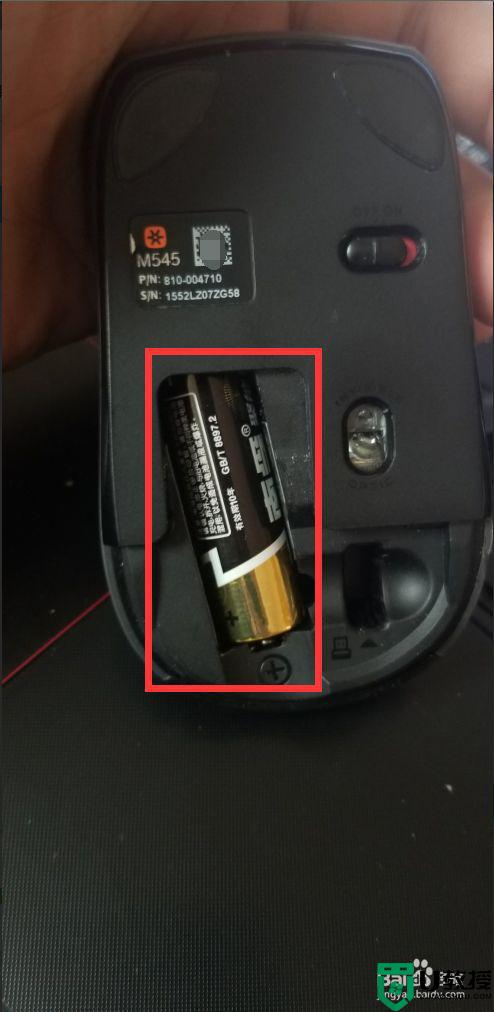
2、确保蓝牙鼠标为开启状态,按钮在ON标识处。
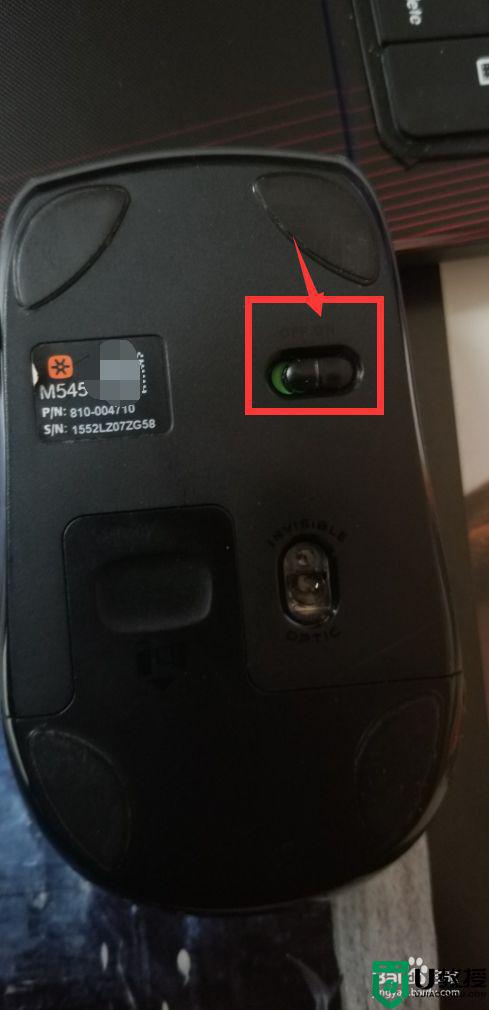
3、确保蓝牙鼠标感应光标无遮挡,以及无破裂,这个只能肉眼去看了,当然可以拿去专门的维修出检测。
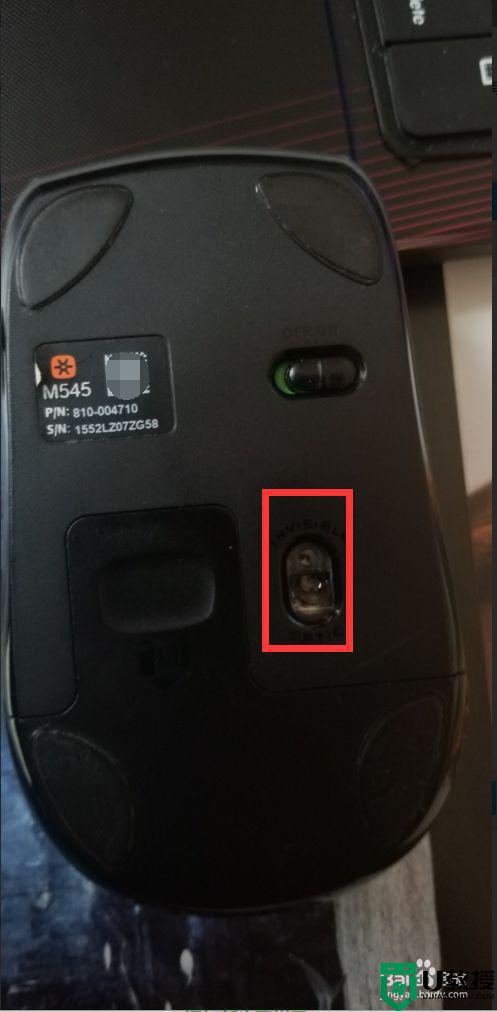
4、确保蓝牙接收器正确插入电脑USB接口中。
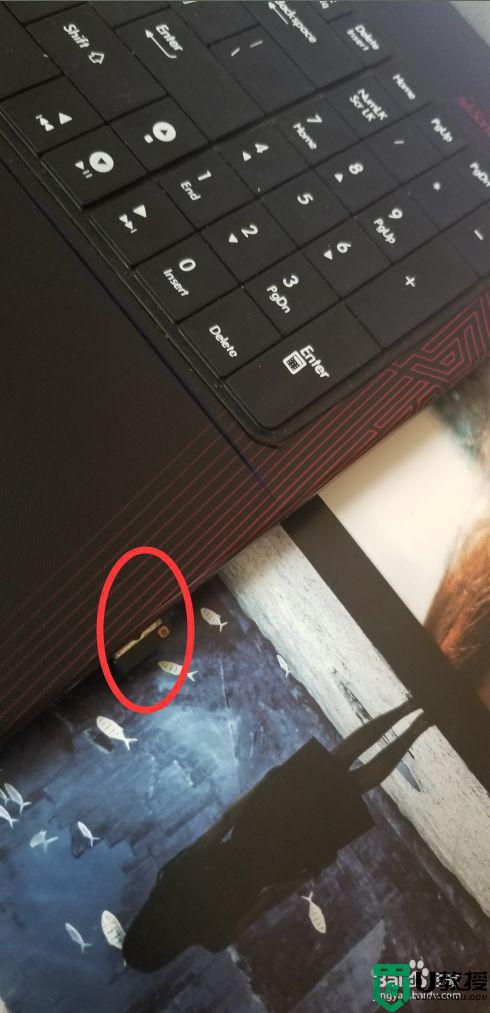
5、确保电脑USB接口无损坏且接口接触正常,可通过接入有线鼠标或其他设备进行检测。

6、确保蓝牙接收器正常无损坏,这个只能能通过专业的检测工具进行检测,条件允许的话可购买适配无线鼠标的蓝牙接收器检测。
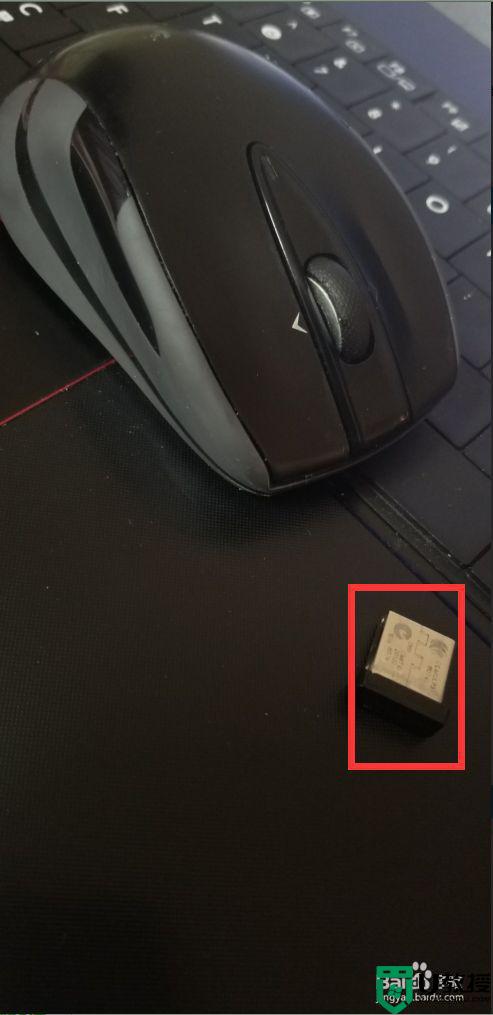
上述就是有关win7无线鼠标没反应解决方法了,有出现这种现象的小伙伴不妨根据小编的方法来解决吧,希望能够对大家有所帮助。





